Build: 10.9.0 (Juni 2023)
Synchronisieren und Öffnen Sie Inhalte direkt von iManage Work zu iManage Drive for Mac
Sie können nun Inhalte, die Sie in iManage Work gespeichert haben, direkt zu iManage Drive for Mac synchronisieren und öffnen. Sie können:
- den Arbeitsbereich, den Ordner, das Dokument oder die E-Mail auswählen, die Sie synchronisieren möchten, und dann im
 Hamburger-Menü Im Datei-Explorer synchronisieren und öffnen auswählen.
Hamburger-Menü Im Datei-Explorer synchronisieren und öffnen auswählen. - mehrere Arbeitsbereiche wählen und dann
 Im Datei-Explorer synchronisieren und öffnen auswählen
Im Datei-Explorer synchronisieren und öffnen auswählen
Falls iManage Drive erkennt, dass das gewählte Element nicht synchronisiert wurde, öffnet sich die iManage Drive for Mac-Konsole und fordert Sie auf, die Synchronisierung der gewählten Elemente zu bestätigen. Sobald die Elemente synchronisiert wurden, öffnet sich der Finder und Sie können die synchronisierten Elemente markiert ansehen. Weitere Informationen finden Sie im Abschnitt Synchronisieren von iManage Work mit Web-Erweiterungen in der iManage Drive for Mac Hilfe.
HINWEIS: Ihr Administrator muss die iManage Drive Web Extensions im iManage Control Center aktivieren, damit Sie diese Funktion nutzen können. Kontaktieren Sie Ihren Administrator, um weitere Informationen zu erhalten.
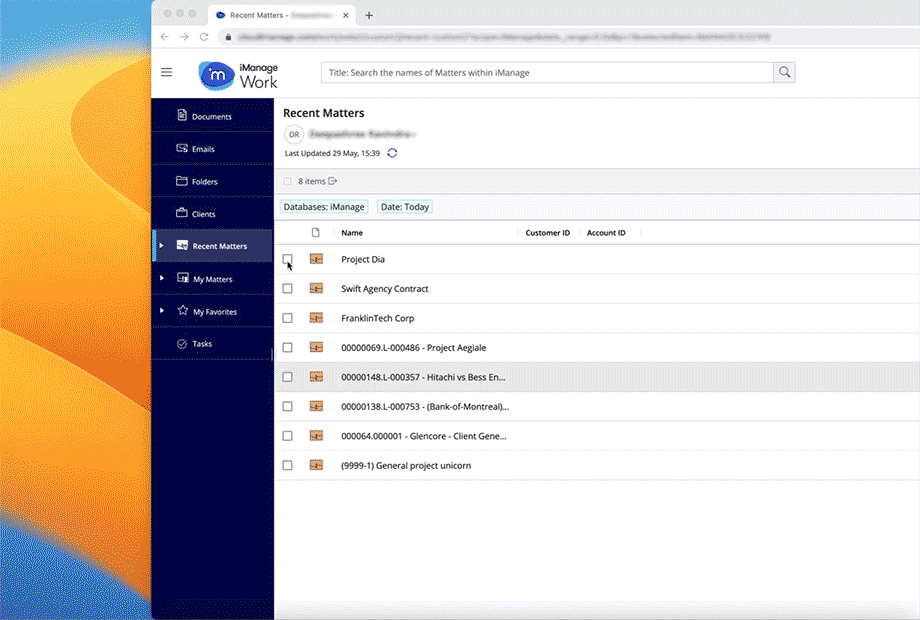
Verbesserungen bei der Synchronisierung und des Stoppens der Synchronisierung von Inhalten von der iManage Drive for Mac-Konsole
Wenn Sie neue zu synchronisierende Angelegenheiten im Dialogfenster „Zu Synchronisierende Angelegenheiten auswählen“ wählen, werden diese am Anfang der Auswahlliste mit der Kennzeichnung Neu aufgeführt- Wenn Sie eine Angelegenheit zum Entsynchronisieren auswählen, wird die Kennzeichnung Zu Entsynchronisieren, wie in der Abbildung unterhalb dargestellt, angezeigt.
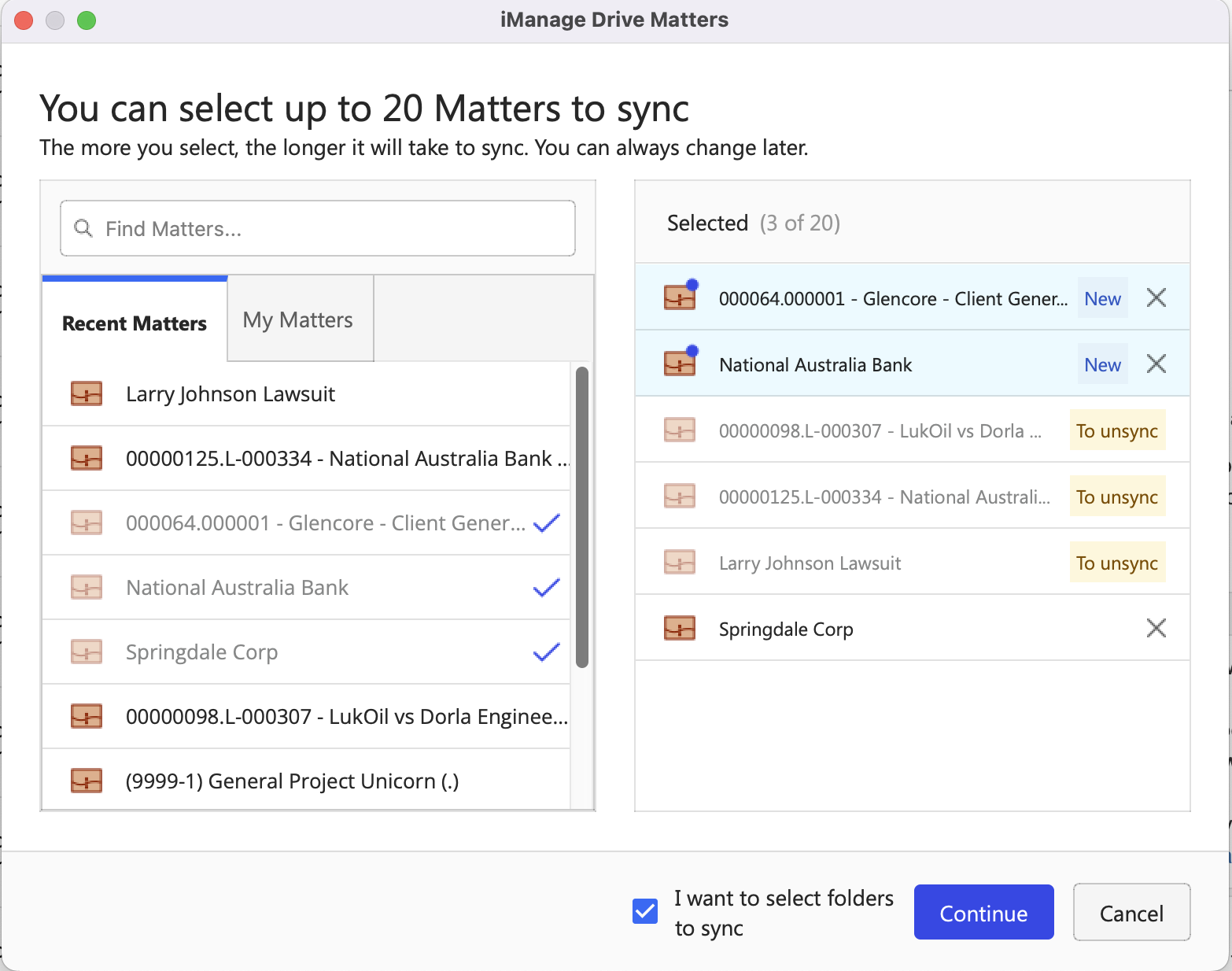
Darüber hinaus haben wir den Eintrag im Arbeitsbereich-Menü von Verknüpfung trennen auf Zu Entsynchronisieren geändert. Wenn Sie von nun an also Angelegenheiten von der iManage Drive for Mac-Konsole aus Synchronisierte Angelegenheiten, Meine Angelegenheiten oder Jüngste Angelegenheiten entsynchronisieren, müssen Sie, wie in der Abbildung unterhalb dargestellt, Entsynchronisieren anstatt Verknüpfung trennen auswählen.
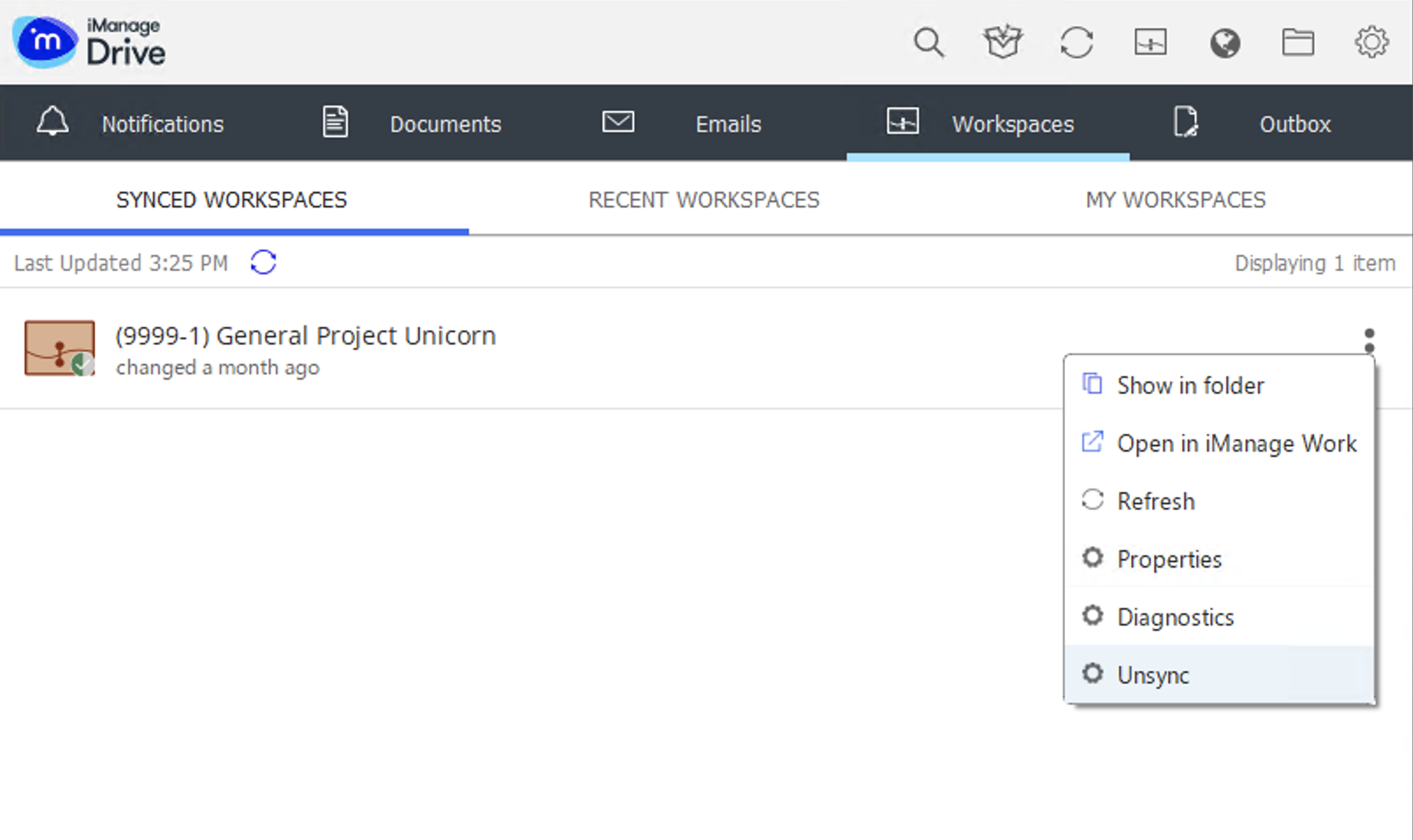
Verbesserte Programmoberfläche bei der Ansicht von Synchronisierungsproblemen
Wir haben das Dialogfenster Synchronisierungsprobleme anzeigen in iManage Drive for Mac 10.9.0 verbessert. Alle Elemente, bei denen ein Synchronisierungskonflikt erkannt wurde, sind im Dialogfenster nun vorab ausgewählt. Die verfügbaren Optionen zum Beheben der Synchronisierungsprobleme werde nun ebenfalls gut sichtbar am Fuß des Dialogfensters angezeigt.
Es wurde zusätzlicher Text hinzugefügt, der Sie dabei unterstützt, die am besten passende Aktion auszuwählen. Weitere Informationen finden Sie im Abschnitt Synchronisierungsprobleme von Dateien verwalten in der iManage Drive for Mac-Hilfe
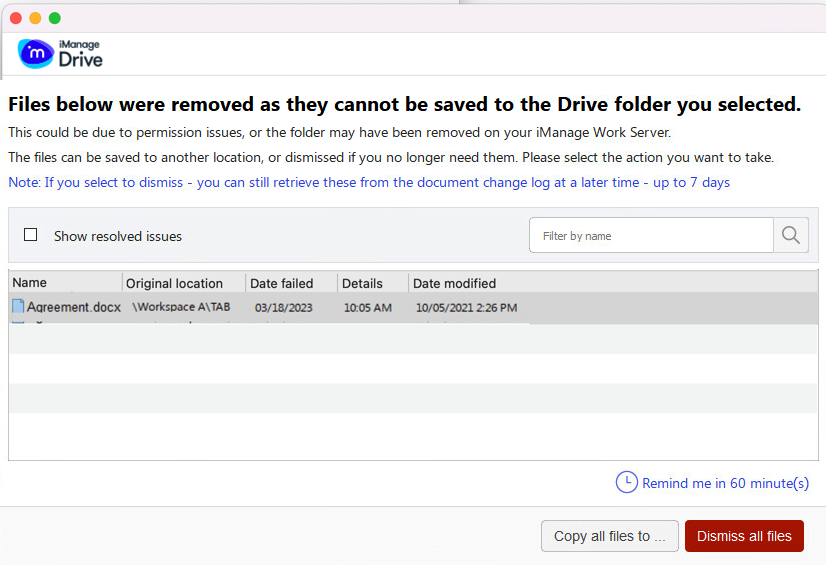


 iManage Work
iManage Work  Insight+
Insight+  iManage Extract
iManage Extract 
